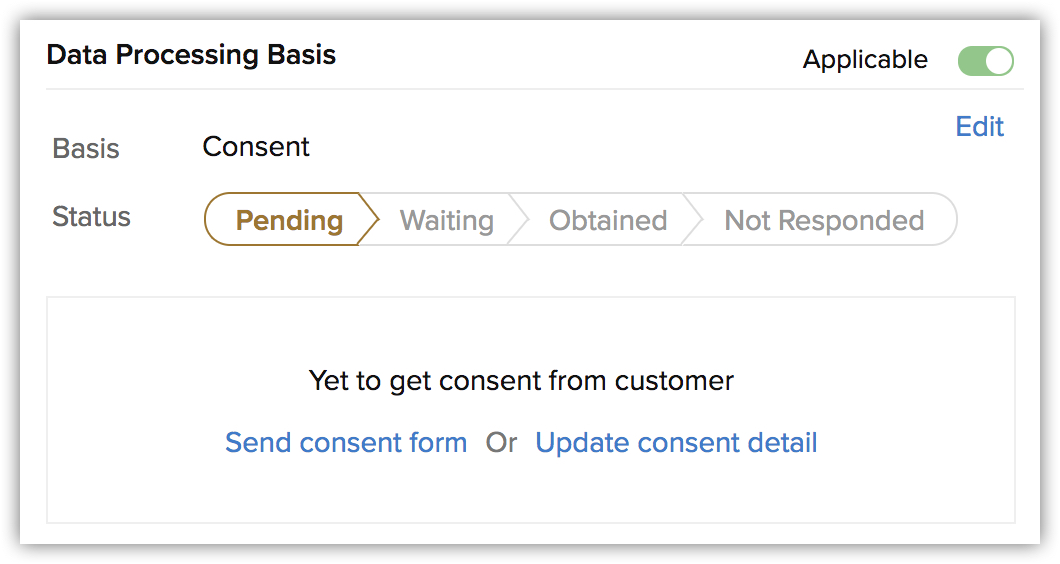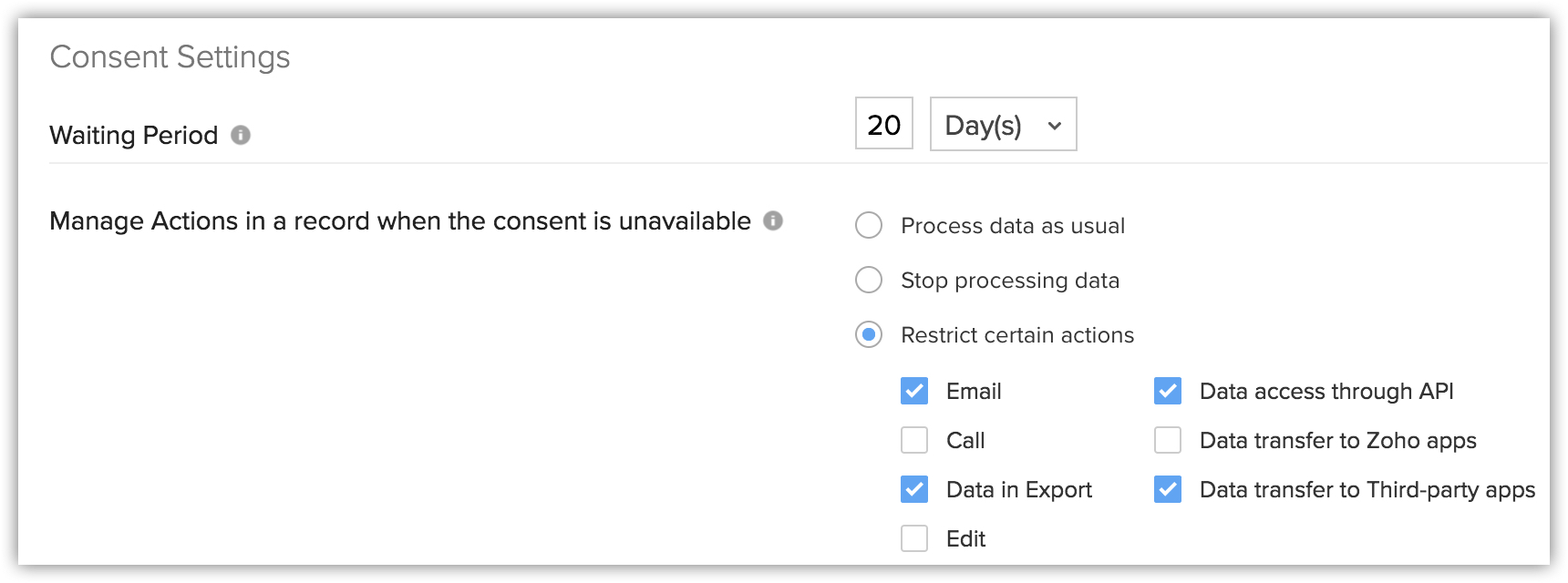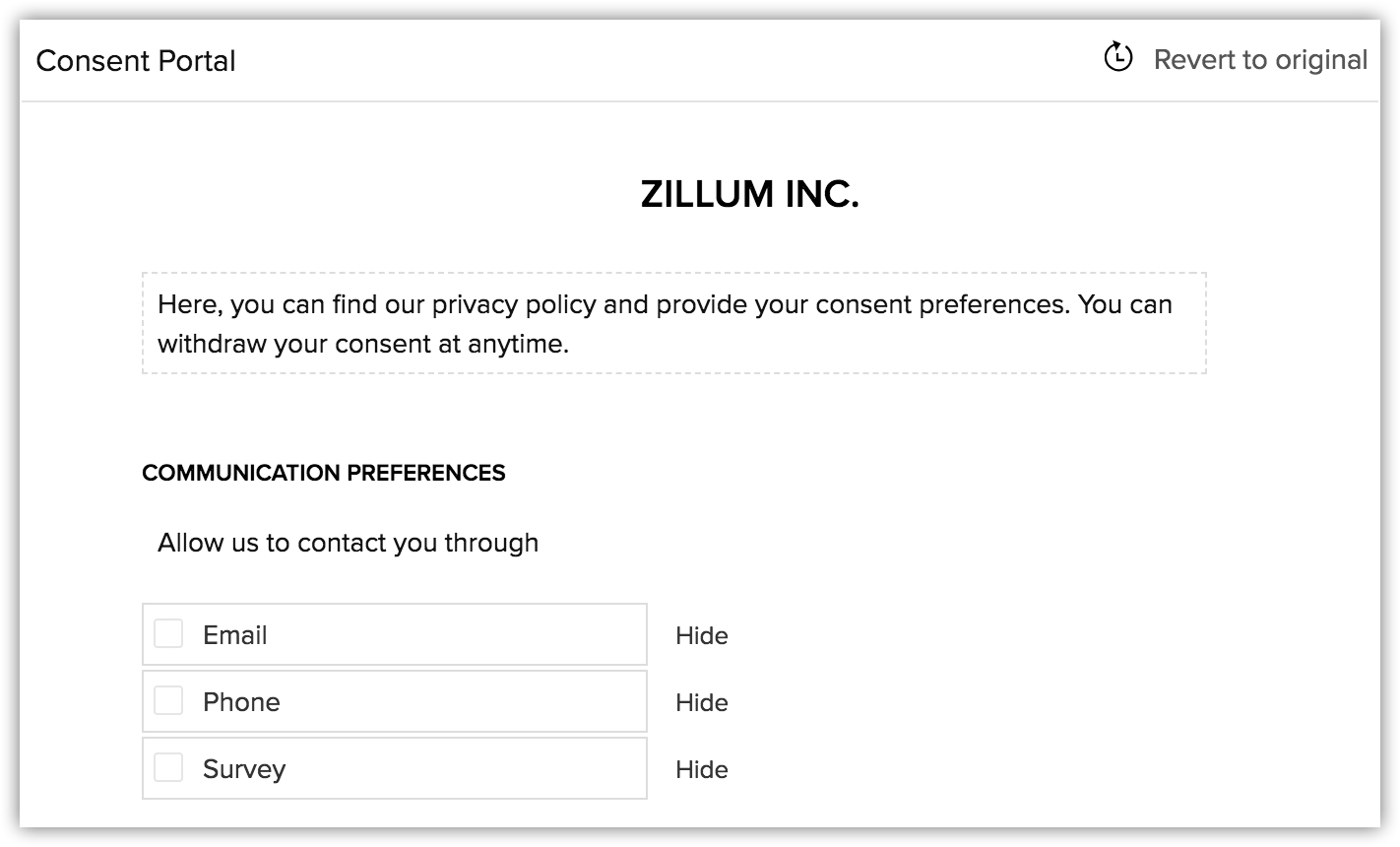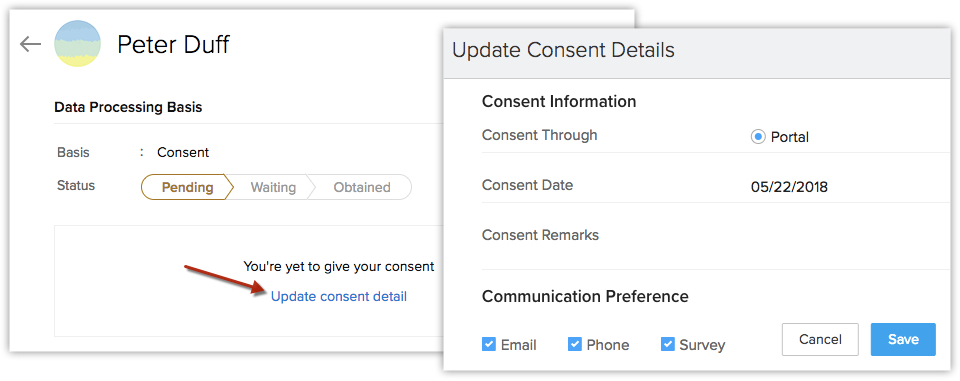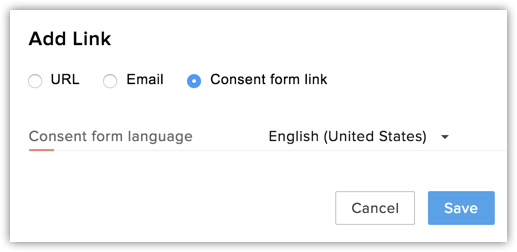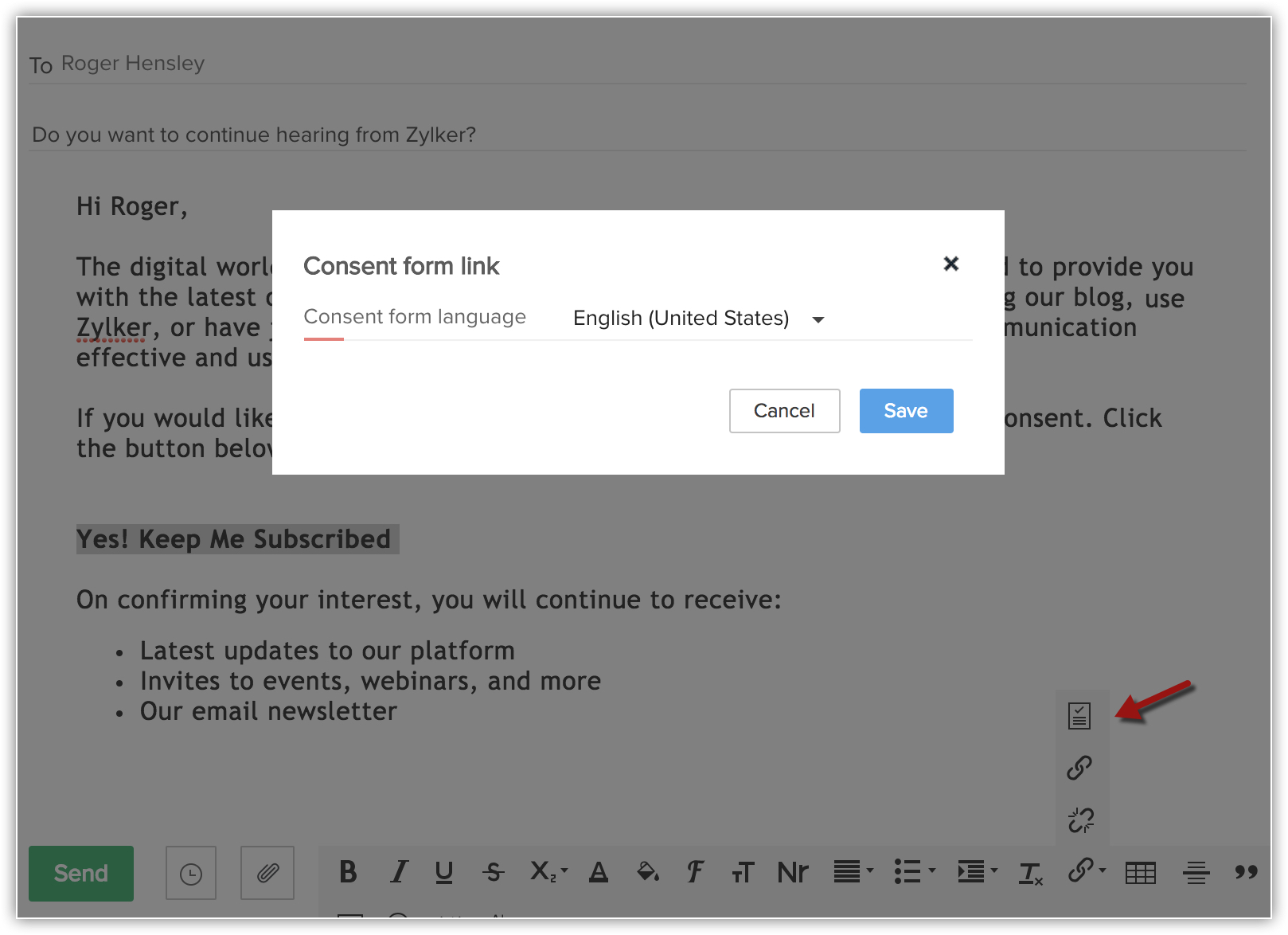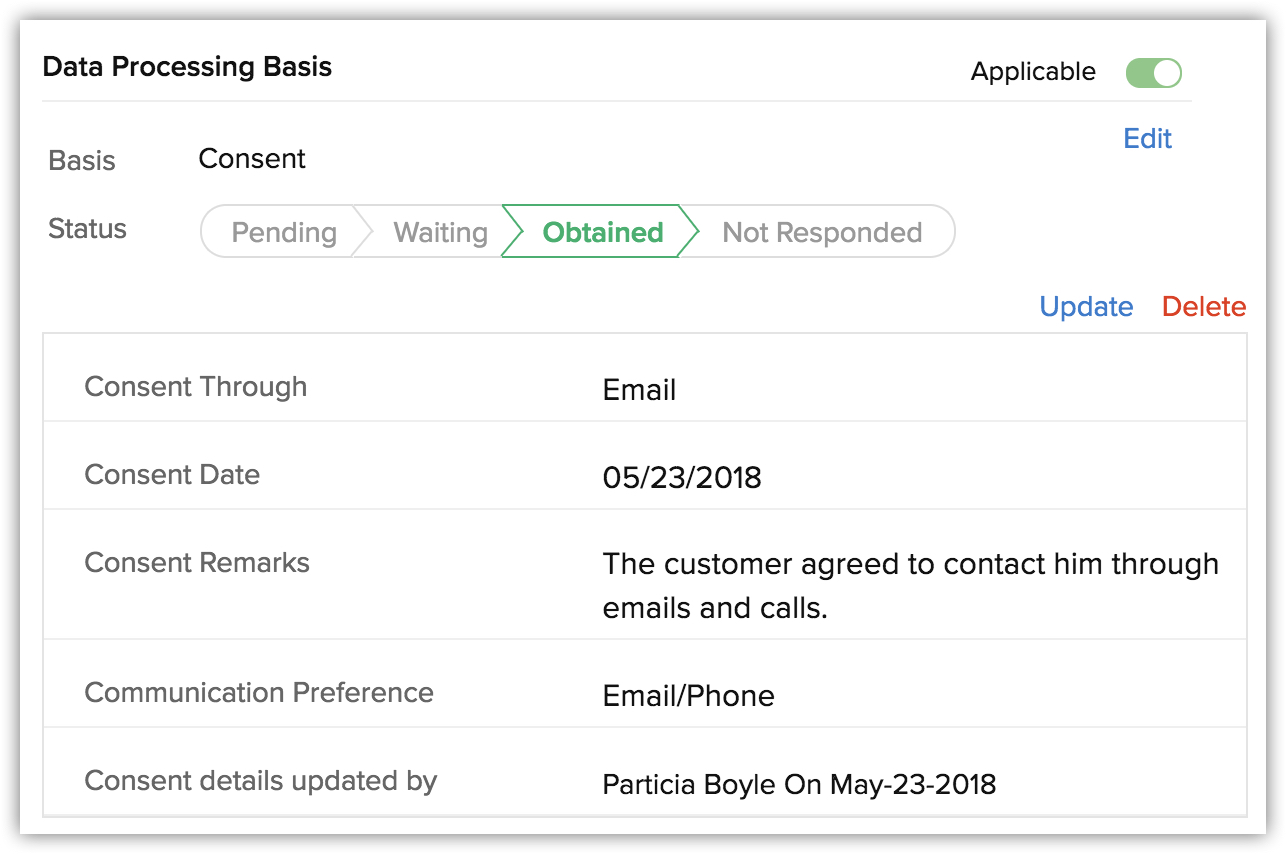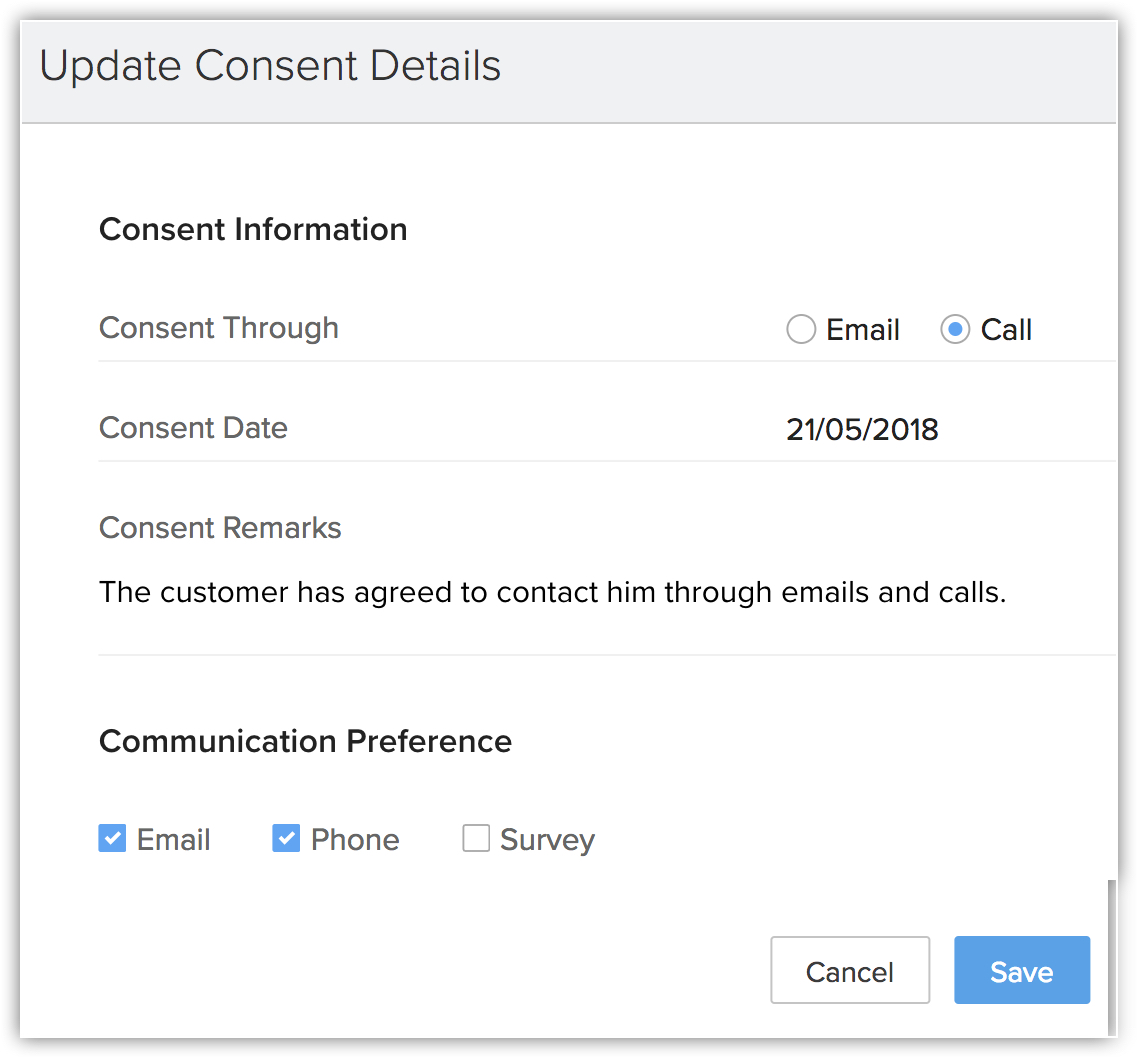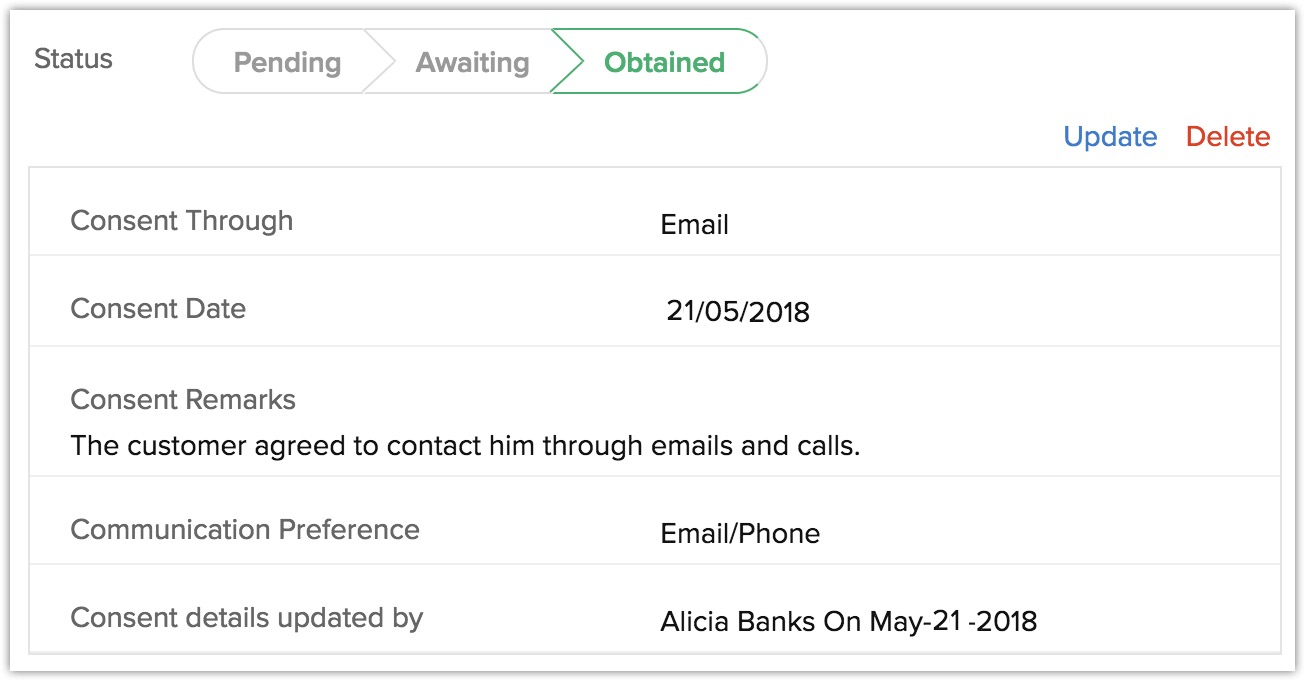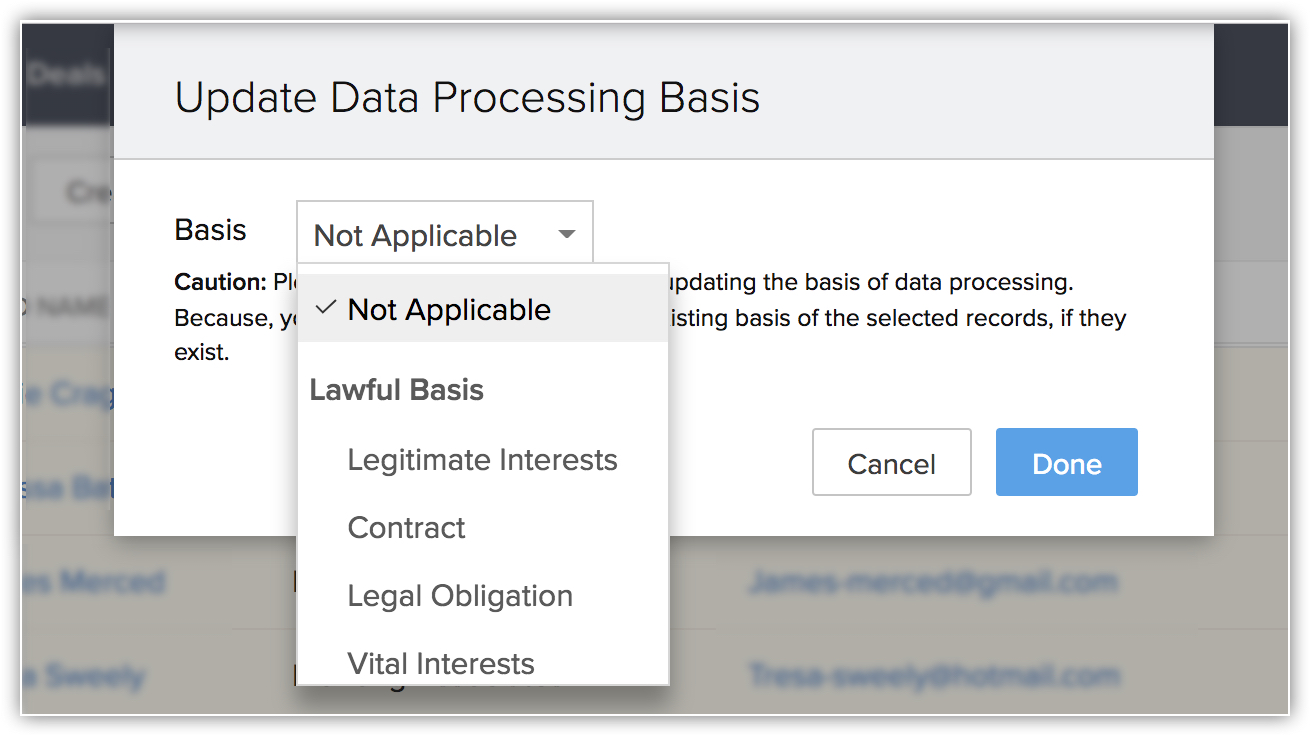Gerenciamento de consentimento do Zoho CRM
Índice...
- Compreensão do gerenciamento de consentimento do Zoho CRM
- Definição de configurações de consentimento
- Configuração do formulário de consentimento
- Inclusão de link de consentimento em um modelo de e-mail
- Visualização do status de solicitação de consentimento
- Implementação do gerenciamento de consentimento para seus clientes
[Perguntas frequentes]
As configurações de gerenciamento de consentimento do Zoho CRM o ajudam a obter o consentimento de seus clientes atuais e potenciais. Fornecemos um sistema que lhe permite personalizar o formulário de consentimento, incluí-lo em seus modelos de e-mail, definir preferências relacionadas ao consentimento e, o mais importante, obter assistência para acompanhar os detalhes do consentimento.
O consentimento pode ser aplicado a registros nos módulos Contatos, Leads, Fornecedores e Personalizado. Ao habilitar as configurações de conformidade com o GDPR no Zoho CRM, é possível começar a marcar uma base legal para o processamento de dados e obter o consentimento essencial, conforme o caso.
Em primeiro lugar, marque os registros cujos dados precisem ser processadosapós a obtenção do consentimento. Em seguida, personalize o formulário de consentimento e inclua seu link no modelo de e-mail. Esse modelo pode ser usado para enviar e-mails para os titulares de dados cujos consentimentos são necessários. Posteriormente, o status do consentimento poderá ser monitorado quanto a registros individuais e em massa.
Compreensão do gerenciamento de consentimento do Zoho CRM
Melhores práticas para gerenciamento de consentimento
- Informe os titulares dos dados sobre o objetivo do consentimento e processamento de dados.
- Caso desvie da finalidade original do processamento de dados para o qual recebeu o consentimento, precisará obter o consentimento dos titulares de dados novamente.
- Lembre-se de manter suas solicitações de consentimento separadas de quaisquer outros termos e condições.
- Não use caixas de seleção pré-marcadas ou quaisquer outras opções selecionadas por padrão em seus formulários de consentimento. O consentimento deve ser uma ação deliberada por parte dos titulares de dados para adesão.
- A solicitação ou formulário de consentimento deve conter detalhes sobre quem está coletando o consentimento (controlador de dados), no qual os dados são processados(processador de dados) e compartilhados.
- Mantenha um registro adequado do consentimento coletado. Isso é importante para demonstrar que o titular dos dados tenha dado o devido consentimento para o processamento.
- Evite o uso de termos técnicos e jargões legais ao solicitar o consentimento. Mantenha sua mensagem clara e objetiva.
- Defenda a atualização do consentimento em intervalos regulares.
Maneiras de obter consentimento
Existem algumas formas de obter o consentimento dos titulares de dados.
- Formulário de consentimento – O formulário de consentimento disponível no Zoho CRM pode ser personalizado com vários campos que perguntam sobre preferências de comunicação, declarações de consentimento pelos titulares dos dados, etc. O link para esse formulário pode ser usado em modelos de e-mail e enviado para solicitar consentimento.
É possível enviar e-mails individuais de um registro ou e-mail em massa para uma lista de registros. - Atualização manual – Ao obter o consentimento durante uma chamada ou pessoalmente, é possível atualizá-lo manualmente na seção Privacidade de Dados de um registro.
- Pelo portal – Os titulares dos dados que têm acesso ao portal do Zoho CRM podem atualizar seu consentimento pelo portal.
Etapas do gerenciamento de consentimento
Há três estágios que podem ser monitorados no Zoho CRM com relação ao consentimento conforme a base legal para o processamento de dados. Observe que o campo de e-mail principal é usado para atualizar o status do consentimento em todos os registros semelhantes que têm o mesmo endereço de e-mail como o principal em sua conta do Zoho CRM. Por exemplo, você obtém o consentimento de um lead e, ao converter o lead, o contato criado é atualizado com o status de consentimento.
- Pendente – Quando a solicitação de consentimento não é enviada aos titulares dos dados.
- Aguardando – Quando o formulário de consentimento foi enviado, e uma resposta é aguardada.
- Obtido – Quando o consentimento do titular dos dados tiver sido recebido.
- Não respondido – Quando o consentimento do titular dos dados não tiver sido recebido dentro do período de espera definido nas configurações de consentimento.
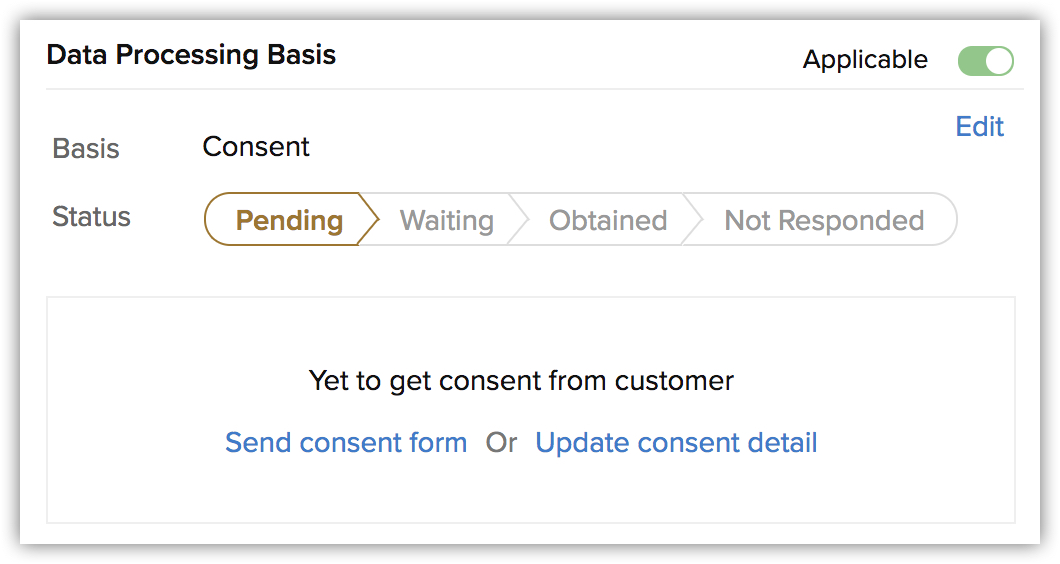
Painel para visualizar o status do consentimento.
Em Configurações > Usuários e Controle > Configurações de Conformidade > Visão Geral, é possível visualizar os registros atribuídos a cada status de consentimento – Pendente, Aguardando e Obtido. É possível clicar em um status para visualizar os registros e executar as ações necessárias, como envio de e-mail de consentimento para os registros selecionados, atualização da base de processamento de dados, etc.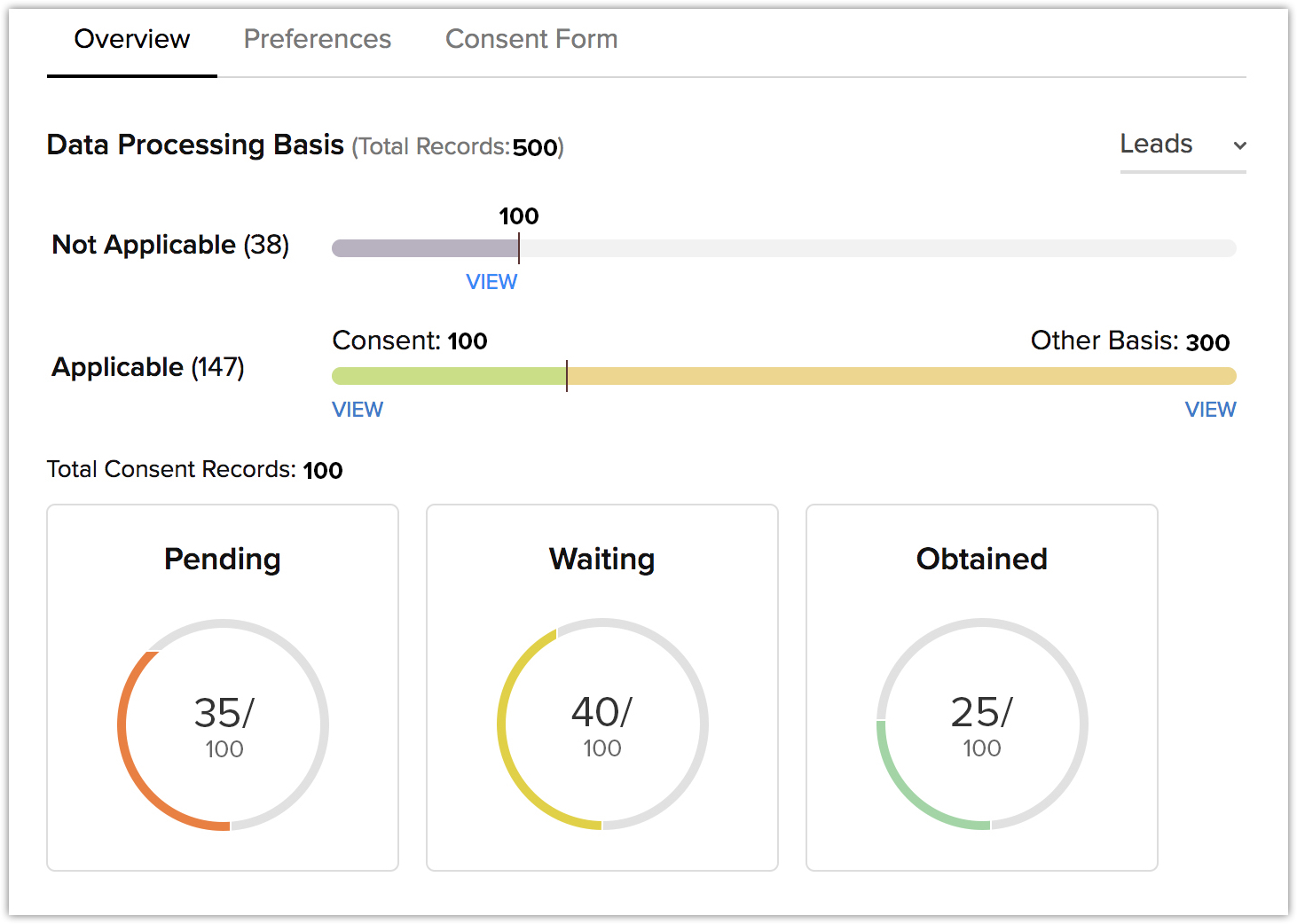
Definição de configurações de consentimento
As configurações de consentimento o ajudam a definir duas coisas:
- Um período de espera para obter o consentimento: você define um período dentro do qual precisa obter uma resposta dos titulares dos dados em relação à solicitação de consentimento. Esse período pode ser de dias ou meses. Quando o consentimento não for obtido dentro do período especificado, o status do consentimento será marcado como Não respondido e será bloqueado automaticamente. Os dados desses registros não serão processados.
- Restrição de ações para os registros: durante esse período de espera, quando o controlador estiver aguardando uma resposta dos titulares dos dados, é possível decidir o que precisa ser feito com os registros. As opções incluem: o processamento de dados como de costume, a interrupção do processamento de dados, a restrição de determinadas ações para registros como e-mail, chamadas, edição, etc.
Como definir configurações de consentimento
- Clique em Configurações > Usuários e Controle > Configurações de Conformidade > Preferências.
- Na seção Configurações de Consentimento, faça o seguinte:
- Período de espera – Selecione o período em dias ou meses.
Após esse período de espera, o status do consentimento é atualizado como Não respondido.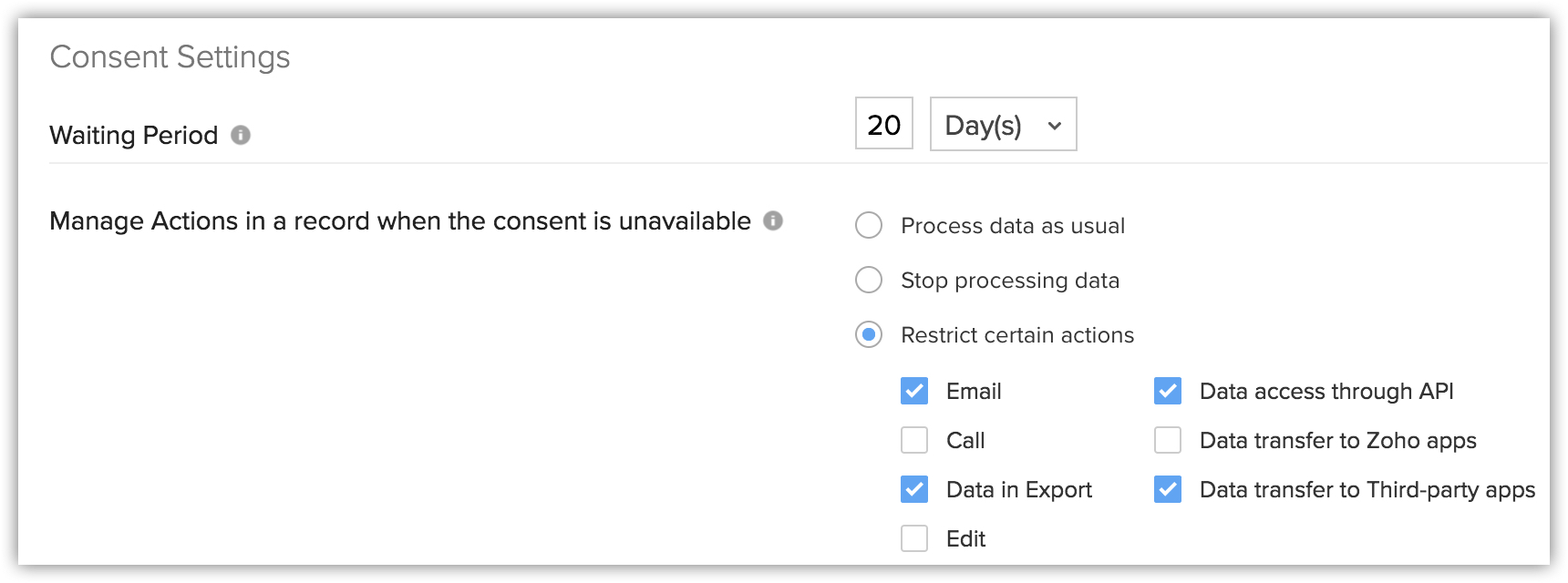
- Gerenciamento de ações em um registro de quando o consentimento está indisponível – Selecione uma das opções a seguir:
- Processamento de dados como de costume – É possível continuar a trabalhar com os registros como de costume.
- Interrupção do processamento de dados – Os registros serão bloqueados, e os dados que compõem o registro não serão processados.
- Restrição de determinadas ações – Selecione as ações que devam ser restringida quando o consentimento ainda estiver sendo aguardado.
- Período de espera – Selecione o período em dias ou meses.
- Clique em Salvar.
Configuração do formulário de consentimento
O formulário de consentimento pode ser personalizado e permite que os controladores declarem os detalhes explícitos para os quais estão obtendo consentimento. Os itens a seguir podem ser adicionados ao formulário:
- A finalidade da coleta de dados.
- O canal de comunicação preferido.
Como configurar o formulário de consentimento
- Clique em Configurações > Usuários e Controle > Configurações de Conformidade.
- Na página Configurações de Conformidade, clique na subguia Formulário de Consentimento.
- Selecione o idioma no qual deseja que os titulares dos dados visualizem o formulário.
- No Portal de Consentimento, faça o seguinte para personalizar o formulário:
- Adicione texto relevante para definir a finalidade de uso dos dados pessoais e o motivo pelo qual solicita o consentimento.
- Em Preferências de Comunicação, especifique uma breve descrição. Por exemplo: Permita-nos entrar em contato com você por meio de:
- Clique nos links Exibir/Ocultar para exibir/ocultar as opções correspondentes (e-mail, telefone, pesquisa) no formulário.
Com base na seleção, a opção de enviar e-mails, realizar chamadas ou enviar pesquisas será desativada para os registros correspondentes.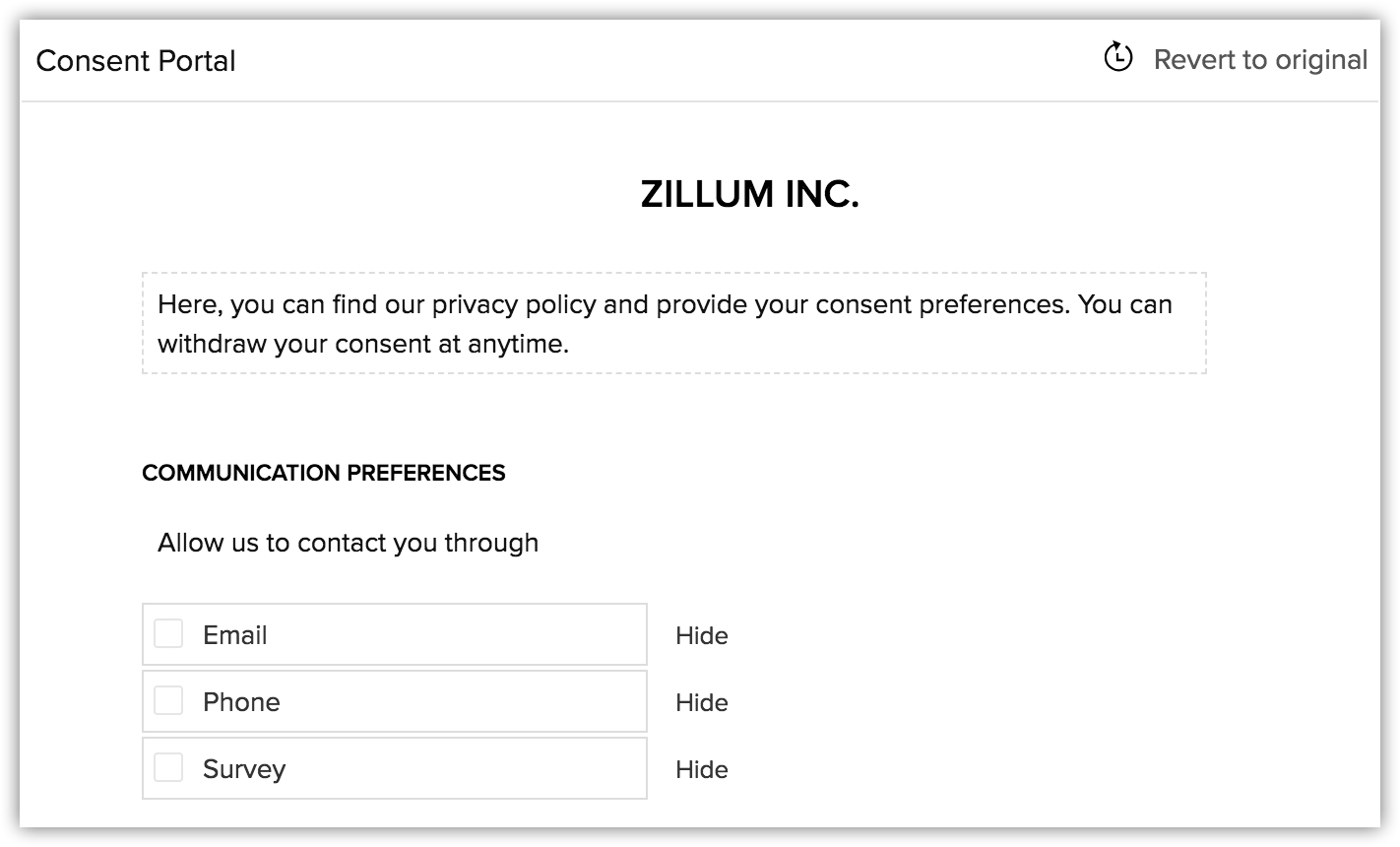
- Em Declaração de Consentimento, adicione uma mensagem solicitando que os titulares dos dados façam comentários (caso desejem).
- Adicione sua Declaração de Privacidade na caixa de texto.
- Especifique qualquer texto adicional antes de clicar no botão Enviar do formulário.
- Clique em Visualizar para verificar o formulário e, em seguida, clique em Salvar.
Observação:
- Quando o consentimento é obtido, e os titulares dos dados concordam em serem contatados somente via e-mail em vez de também via chamadas, estas ficam automaticamente restritas no Zoho CRM. O ícone de chamadas, próximo ao número de telefone, será desativado. Da mesma forma, caso Dan, seu cliente, deseje ser contatado somente via chamadas, o botão Enviar E-mail será desativado. E-mails não serão enviados por nenhum canal, como envio de e-mails com base nas exibições de lista, opção de e-mails em massa, fluxos de trabalho, etc.
- Da mesma forma, se Dan preferir não ser contatado via pesquisas, o link Inserir Pesquisa no criador de e-mails será desativado. Além disso, a opção Enviar Pesquisa na Lista relacionada não estará disponível. Na exibição de lista, ao enviar e-mail usando um modelo com link de pesquisa, o e-mail não será enviado a Dan. A mensagem de alerta listará as razões para não enviar e-mails.
- Os usuários do portal podem atualizar os detalhes do consentimento em seu Portal Zoho CRM. O usuário do portal também pode atualizar os detalhes de consentimento dos Leads/Contatos adicionados por ele. Consulte também Privacidade de Dados para Usuários do Portal
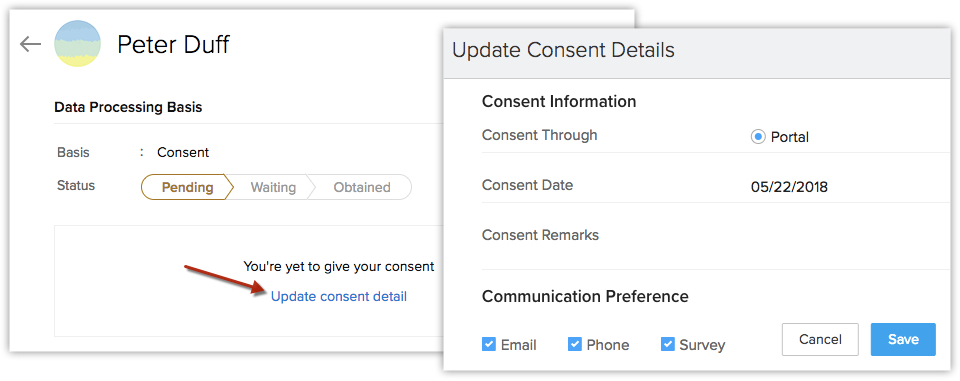
Inclusão de link de consentimento em um modelo de e-mail
Para garantir que os dados coletados sejam usadosapenas para a finalidade declarada pelo controlador, e para garantir a privacidade e a segurança dos dados coletados, o Zoho CRM forneceu várias opções. Existem duas maneiras pelas quais esses consentimentos podem ser obtidos:
- É possível enviar um e-mail solicitando aos titulares dos dados que preencham o formulário de consentimento e mencionem suas preferências.
- É possível obter o consentimento por meio de uma chamada ou de qualquer outro meio e atualizá-lo em sua conta CRM.
O link do formulário de consentimento pode ser incluso:
- em um modelo de e-mail e usado para enviar e-mails.
- enquanto compõe um e-mail que esteja sendo enviado para alguém.
Como incluir o link de consentimento em um modelo de e-mail
- Acesse Configurações > Personalização > Modelos > E-mail.
- Clique em + Novo Modelo.
Também é possível incluir o link em seus modelos de e-mail existentes. - Selecione o módulo para o qual o modelo de e-mail deva ser criado na lista suspensa e clique em Avançar.
- Escolha o modelo Em Branco ou um dos modelos existentes na galeria e personalize-o.
- Arraste e solte todos os componentes necessários da seção Todos os Componentes no modelo e personalize-o conforme necessário.
- Selecione uma linha de texto adequada e clique no ícone Criar Link no editor.
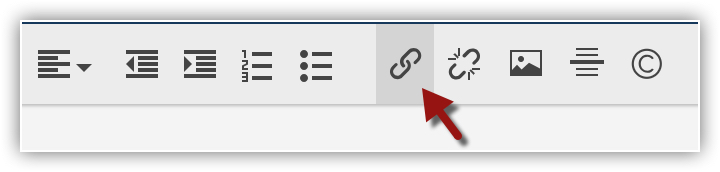
- No pop-up Adicionar Link, selecione Link do formulário de consentimento.
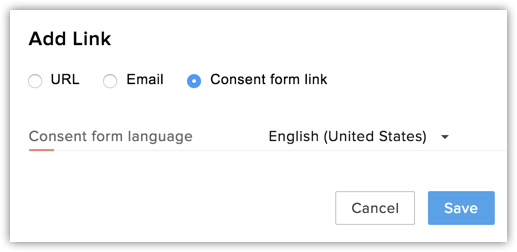
- Selecione o formulário Idioma do formulário de consentimento na lista suspensa.
- Clique em Salvar.
- No pop-up Adicionar Link, selecione Link do formulário de consentimento.
- Personalize o modelo e clique em Salvar para salvá-lo na pasta adequada.Consulte também Modelos de e-mail
Como incluir o link de consentimento em um e-mail
- Selecione um registro para enviar o link do formulário de consentimento.
- Na página detalhes do Registro, clique em Enviar E-mail.
- Faça um rascunho de seu e-mail na janela do criador de e-mails.
- Selecione uma palavra ou frase para ter o link para o formulário.
- Clique no ícone Link e, em seguida, selecione o ícone Formulário de Consentimento.
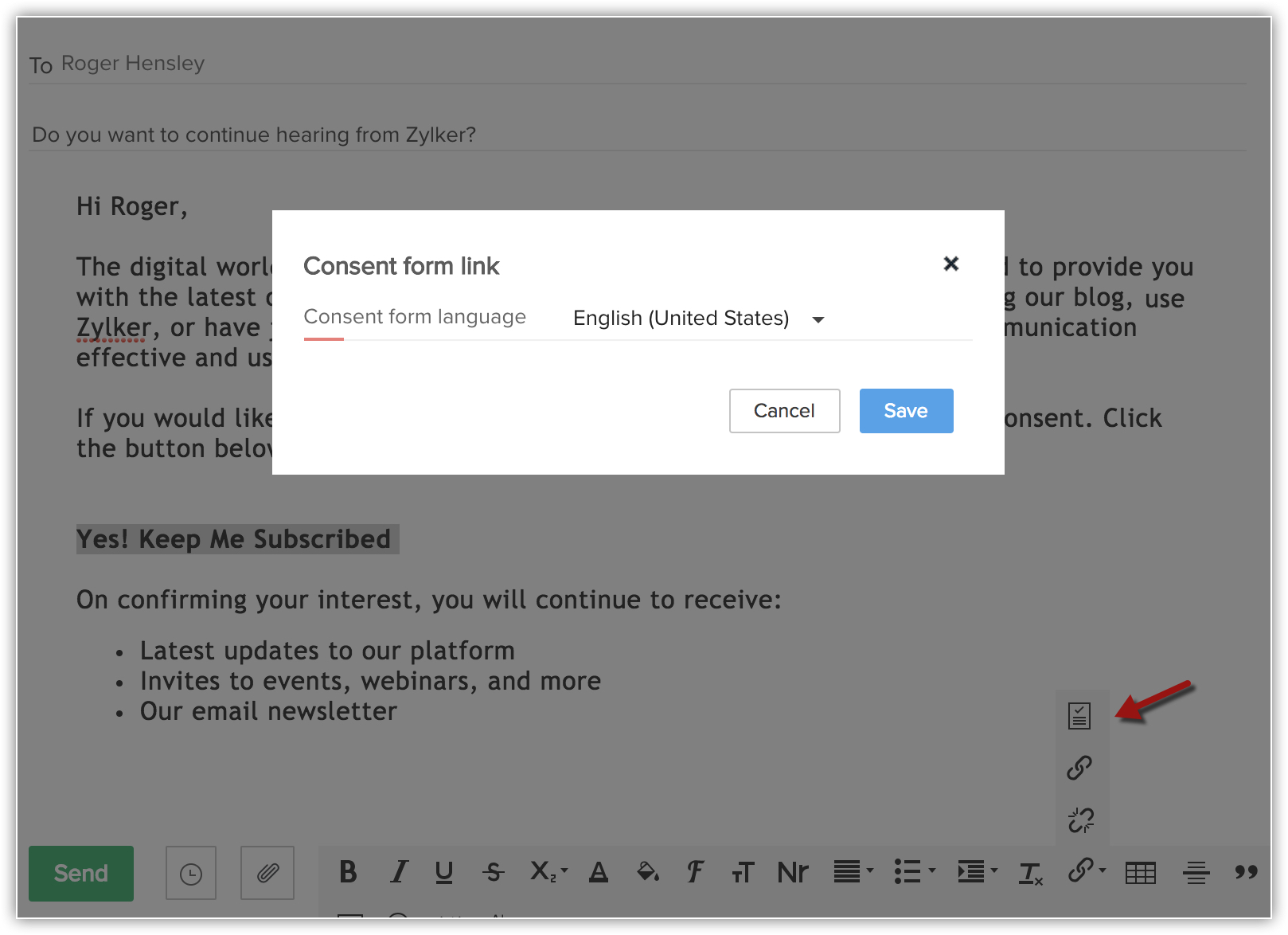
- No pop-up, selecione o Idioma do Formulário de Consentimento na lista suspensa e clique em Salvar.
- Clique em Enviar.
Como atualizar os detalhes do consentimento manualmente
- Clique em abrir registro de dados em sua conta CRM.
O registro pode estar em Leads, Contatos, Fornecedores ou qualquer outro módulo personalizado para o qual a conformidade com o GDPR esteja ativada. - Clique em Privacidade de Dados.
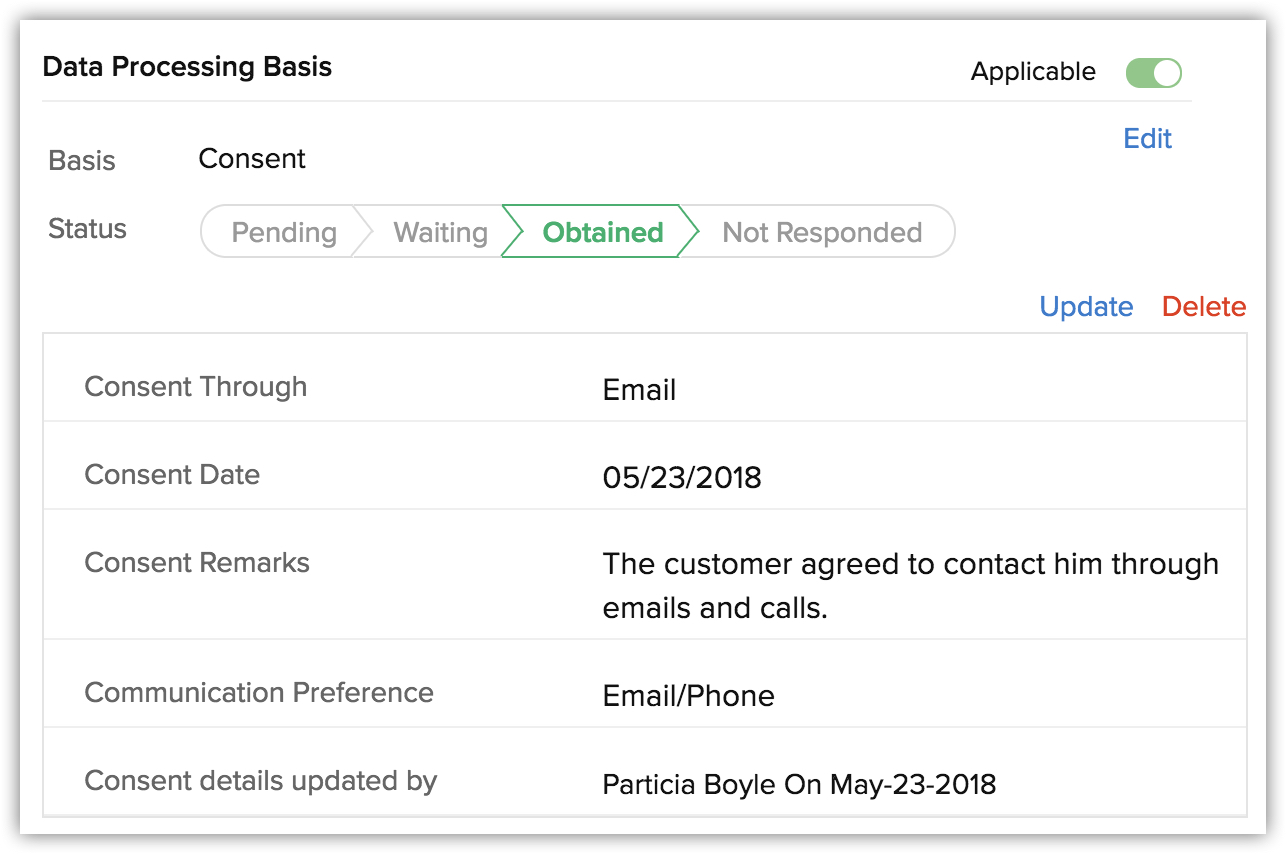
- Em Detalhes de Consentimento, marque a Base de Processamento de Dados como Aplicável e selecione Consentimento na lista suspensa.
- No status Pendente, clique no link Atualizar detalhes do consentimento.
- No pop-up Atualizar Detalhes do Consentimento, faça o seguinte:
- Selecione E-mail ou Chamada para manter um registro de como recebeu o consentimento.
- No campoData deConsentimento, especifique a data em que obteve o consentimento.
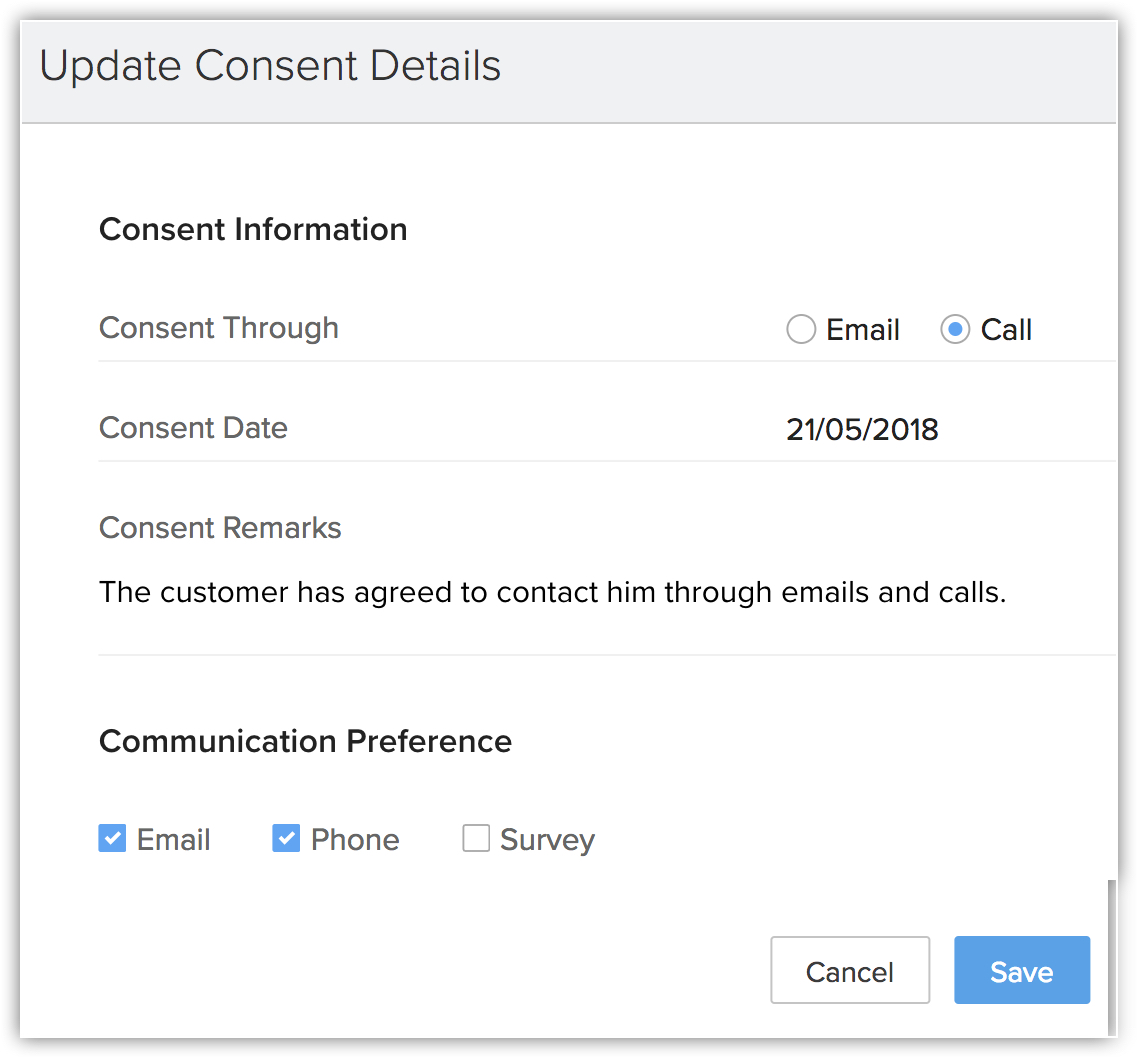
- Adicione Observações de Consentimento se houver.
- Selecione na lista de Preferências de Comunicação mencionada pelo titular dos dados.
- Clique em Salvar.
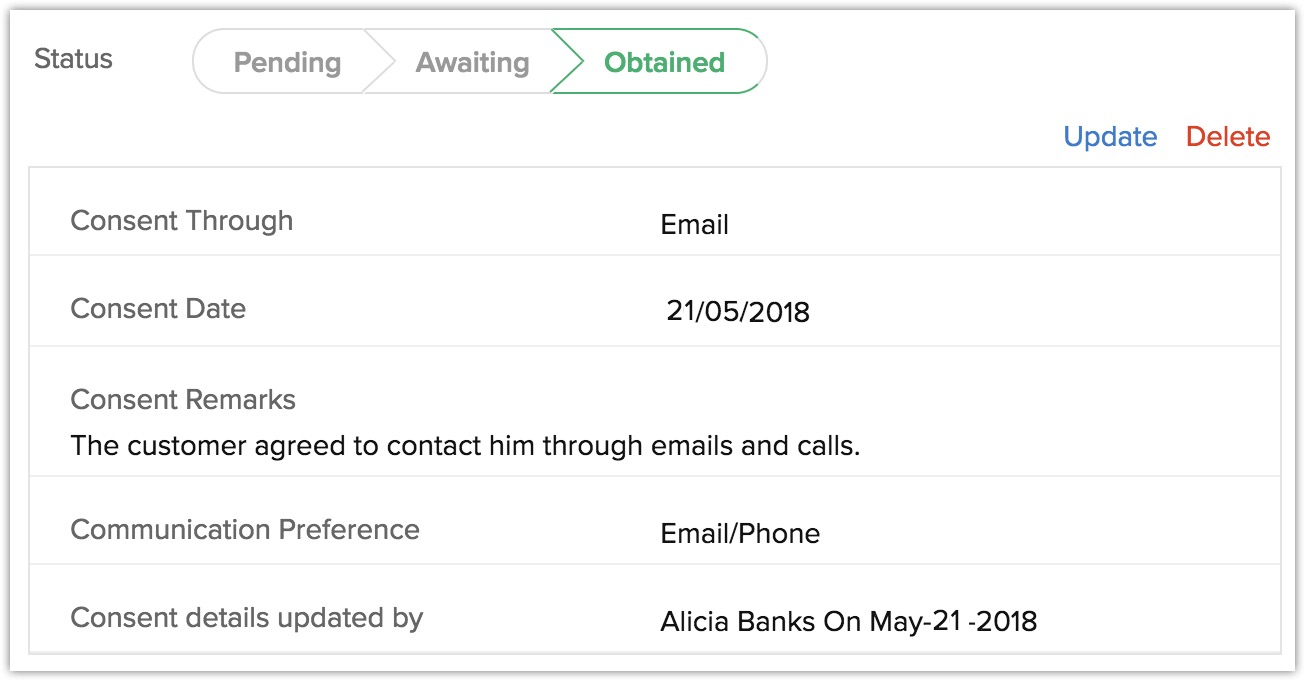
Visualização do status de solicitação de consentimento
Como visualizar o status da solicitação de consentimento
- Clique em Configurações > Usuários e Controle > Configurações de Conformidade > Visão Geral.
Em Base de Processamento de Dados, os vários status de consentimento são listados. - Selecione um módulo na lista suspensa do qual deseja verificar o status de consentimento.
- Clique em um status para visualizar os registros que se enquadram nessa categoria.
Para registros com status pendente, é possível selecioná-los e enviar o formulário de consentimento ou atualizar a base de processamento de dados.
Implementação do gerenciamento de consentimento para seus clientes
Antes de implementar o gerenciamento de consentimento em sua empresa, é preciso entender as três categorias de titulares de dados.
- Cliente cujo consentimento não é necessário.
- Clientes existentes cujo consentimento é necessário.
- Novos clientes cujo consentimento é necessário.
Cliente cujo consentimento não é necessário.
De acordo com sua discrição e casos de negócios, os titulares de dados cujos dados pessoais serão processados em bases legais que não sejam de consentimento devem ser filtrados em primeiro lugar. Saiba como aqui:
- Crie uma exibição de lista que filtre esses registros. Consulte também Gerenciamento de exibições de lista
- Selecione o registro na exibição de lista.
- Clique no ícone More e, em seguida, clique em Atualizar Base de Processamento de Dados.
- Aplique a base de processamento de dados como Não Obrigatório, ou qualquer uma das bases que não Consentimento.
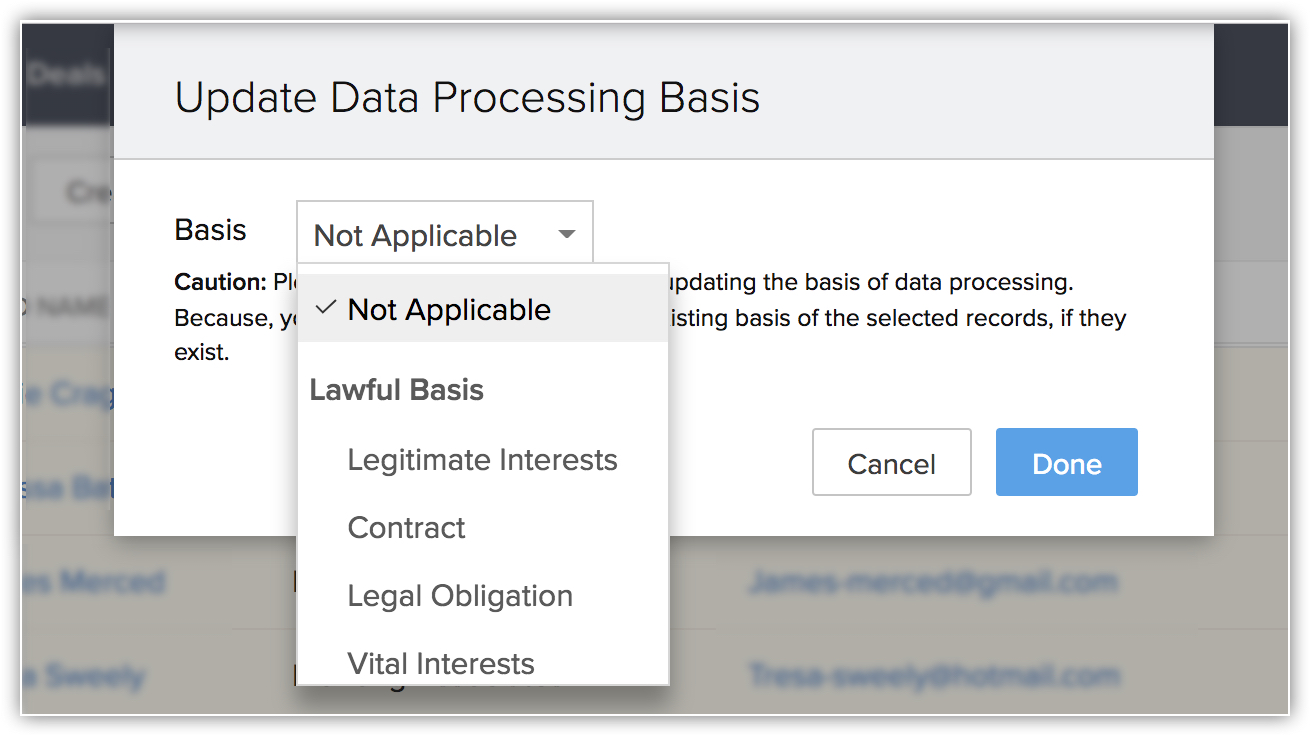
Clientes existentes cujo consentimento é necessário.
Para seus clientes existentes ou outros titulares de dados em sua conta CRM, é possível obter o consentimento por meio do formulário de consentimento no Zoho CRM.
- Personalize o formulário de consentimento.
- Crie um modelo de e-mail com o link do formulário de consentimento.
- Crie uma exibição de lista que filtre o novo registro para o qual deseja enviar o e-mail de consentimento. Consulte também Gerenciamento de exibições de lista
- Selecione os registros na exibição de lista e use a opção Enviar e-mail.
- Escolha o modelo com o link do formulário de consentimento e envie-o aos titulares dos dados.
Novos clientes cujo consentimento é necessário.
Para novos clientes ou outros titulares de dados, é possível se preparar por meio da criação de um modelo de e-mail contendo o link do formulário de consentimento.
- Personalize o formulário de consentimento.
- Crie um modelo de e-mail com o link do formulário de consentimento.
- Use o modelo de e-mail para enviar e-mails a partir da exibição de lista e das regras do fluxo de trabalho.
Perguntas frequentes
1. Quais são as diferentes maneiras pelas quais você pode obter o consentimento do cliente?
2. Eu desativei a conformidade. Como isso afetará as bases de processamento de dados de meus registros?
3. O que acontecerá com os dados se o cliente não responder a um e-mail de consentimento dentro de determinado período?
Observação: o conteúdo apresentado neste documento não deve ser interpretado como consultoria jurídica. Entre em contato com seu consultor jurídico para saber como o GDPR afeta sua organização e o que é preciso fazer para estar em conformidade com ele.